Vous utilisez Microsoft Office sur votre ordinateur et vous cherchez à optimiser l’espace de votre disque dur ? Vous avez peut-être remarqué un dossier caché nommé MSO Cache qui occupe plusieurs centaines de mégaoctets, voire plusieurs gigaoctets. Qu’est-ce que ce dossier et à quoi sert-il ? Est-il indispensable au bon fonctionnement de vos logiciels Office ? Peut-on le supprimer ou le déplacer sans risque ? Dans cet article, nous allons vous expliquer tout ce que vous devez savoir sur le MSO Cache et comment le gérer efficacement.
Qu’est-ce que le MSO Cache ?
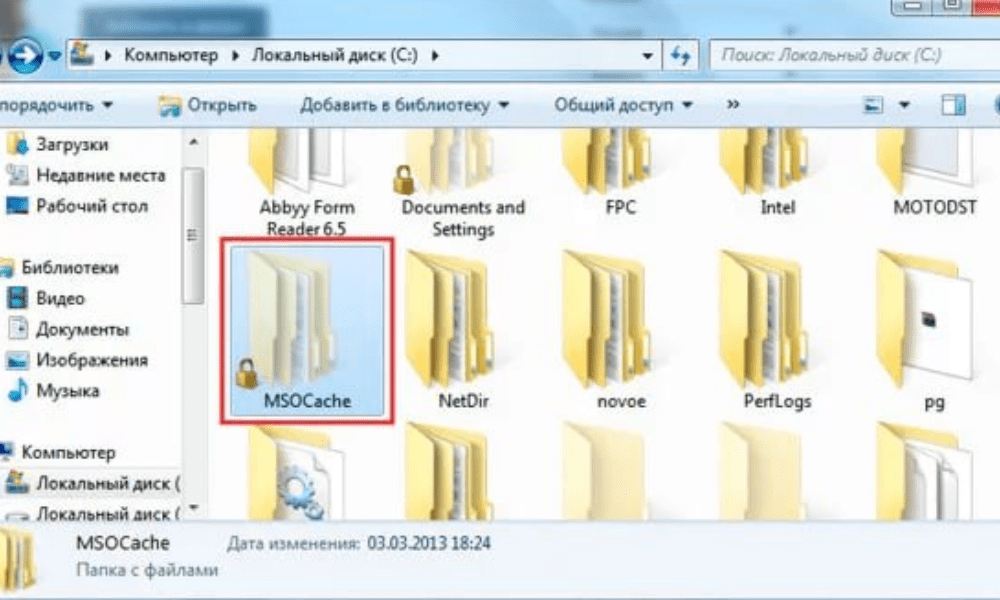
Le MSO Cache est un dossier créé par Microsoft Office lors de son installation. Il contient des fichiers d’installation et des sources locales qui permettent de réparer ou d’ajouter des fonctionnalités à Office sans avoir besoin du CD-ROM ou du fichier téléchargé.
Le MSO Cache est utile si vous voulez modifier votre installation Office, par exemple en ajoutant ou en supprimant des composants, ou en appliquant des mises à jour. Il évite également de demander le CD-ROM ou le fichier téléchargé à chaque fois que vous lancez une application Office.
Le MSO Cache est généralement situé à la racine de votre partition C: et il est caché par défaut. Pour le voir, vous devez activer l’affichage des fichiers et des dossiers cachés dans les options des dossiers de l’explorateur Windows.
La taille du MSO Cache peut varier selon la version d’Office que vous avez installée. Par exemple, pour Office 2007, il peut occuper environ 430 Mo, tandis que pour Office 2010, il peut atteindre plus de 750 Mo.
Faut-il supprimer le MSO Cache ?

Il n’est pas recommandé de supprimer le MSO Cache, car cela peut entraîner des problèmes avec votre installation Office. Si vous supprimez le MSO Cache, vous devrez fournir le CD-ROM ou le fichier téléchargé à chaque fois que vous voudrez modifier votre installation Office, ou à chaque fois qu’une application Office vérifiera la source d’installation.
De plus, si vous supprimez simplement le dossier MSO Cache, vous laisserez des entrées de registre orphelines, ce qui peut causer des erreurs ou des dysfonctionnements. Il faut donc utiliser un outil spécifique pour supprimer le MSO Cache proprement.
Microsoft fournit un outil appelé Source d’installation locale (LIS), qui permet de gérer le MSO Cache. Vous pouvez télécharger cet outil sur le site officiel de Microsoft. Une fois installé, vous pouvez lancer cet outil en tapant listool.exe dans une invite de commande.
Avec cet outil, vous pouvez supprimer le MSO Cache en choisissant l’option Supprimer les fichiers. Vous pouvez aussi déplacer le MSO Cache vers un autre lecteur en choisissant l’option Déplacer les fichiers et en indiquant la lettre du lecteur cible.
Comment optimiser le MSO Cache ?

Si vous ne voulez pas supprimer ni déplacer le MSO Cache, mais que vous voulez quand même gagner de l’espace sur votre disque dur, il existe quelques astuces pour optimiser le MSO Cache.
Tout d’abord, vous pouvez compresser le dossier MSO Cache en utilisant la fonctionnalité de compression NTFS intégrée à Windows. Pour cela :
- Faites un clic droit sur le dossier MSO Cache
- Choisissez Propriétés, puis cochez la case « Compresser ce dossier pour économiser de l’espace disque ».
Cela réduira la taille du dossier sans affecter son fonctionnement.
Ensuite, vous pouvez nettoyer le dossier MSO Cache en supprimant les fichiers inutiles ou obsolètes. Par exemple, si vous avez désinstallé certains composants d’Office, vous pouvez supprimer les fichiers correspondants dans le MSO Cache. Pour cela, vous pouvez utiliser un logiciel comme CCleaner, qui détecte et supprime les fichiers inutiles du MSO Cache.
Enfin, vous pouvez limiter la vérification du MSO Cache par les applications Office. En effet, certaines applications Office vérifient la source d’installation à chaque fois que vous les lancez, ce qui peut ralentir le démarrage ou provoquer des messages d’erreur. Pour éviter cela, vous pouvez modifier le registre Windows pour désactiver la vérification du MSO Cache.
Attention : Avant de modifier le registre Windows, il est conseillé de faire une sauvegarde du registre ou de créer un point de restauration du système, car une mauvaise manipulation peut endommager votre système.
Pour désactiver la vérification du MSO Cache, suivez ces étapes :
- Ouvrez l’éditeur du registre Windows en tapant regedit dans le menu Démarrer ou dans la zone de recherche.
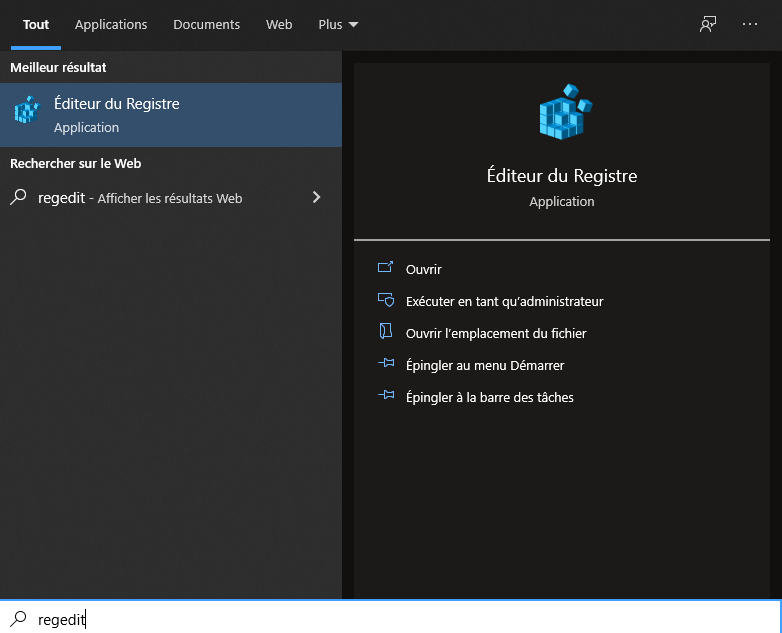
- Accédez à la clé suivante : HKEY_LOCAL_MACHINE\SOFTWARE\Microsoft\Office\Delivery\SourceEngine\Downloads

- Sous cette clé, vous verrez plusieurs sous-clés avec des noms alphanumériques. Chaque sous-clé correspond à un composant d’Office. Pour savoir à quel composant appartient une sous-clé, cliquez dessus et regardez la valeur de ProductName dans le volet droit.
- Pour chaque sous-clé correspondant à un composant d’Office que vous voulez désactiver la vérification du MSO Cache, cliquez dessus et créez une nouvelle valeur DWORD nommée CDCache dans le volet droit.
- Double-cliquez sur la valeur CDCache et attribuez-lui la valeur 0.

- Fermez l’éditeur du registre et redémarrez votre ordinateur.
FAQ sur le MSO Cache
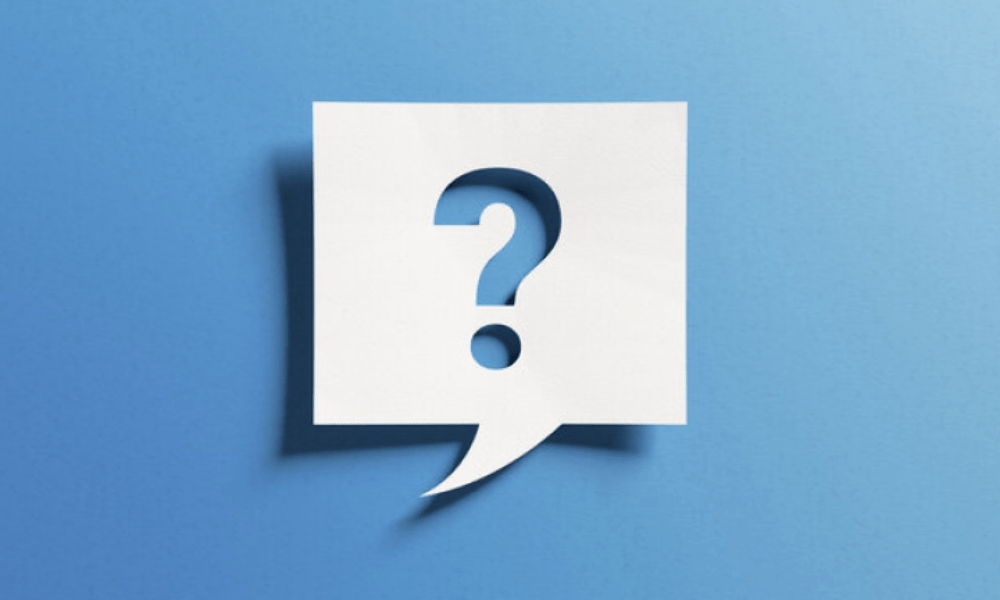
Voici quelques questions fréquentes sur le MSO Cache et leurs réponses.
Quelle est la différence entre le MSO Cache et le cache Office ?
Le MSO Cache est un dossier qui contient des fichiers d’installation et des sources locales pour Microsoft Office. Le cache Office est un dossier qui contient des fichiers temporaires créés par les applications Office lors de leur utilisation. Le cache Office se trouve généralement dans le dossier AppData\Local\Microsoft\Office.
Cet article peut vous intéresser : Comment ouvrir un Fichier GPX ? Apprenez à les utiliser !
Peut-on supprimer le cache Office ?
Oui, vous pouvez supprimer le cache Office sans risque, car il ne contient que des fichiers temporaires qui ne sont pas essentiels au fonctionnement d’Office. Vous pouvez utiliser un logiciel comme CCleaner pour nettoyer le cache Office facilement.
Comment réparer le MSO Cache si il est endommagé ?
Si le MSO Cache est endommagé ou corrompu, vous pouvez essayer de le réparer en utilisant l’outil Source d’installation locale (LIS) de Microsoft. Lancez cet outil en tapant listool.exe dans une invite de commande et choisissez l’option Réparer les fichiers. Si cela ne fonctionne pas, vous pouvez essayer de réparer votre installation Office en utilisant le panneau de configuration Windows.
Quels sont les avantages et les inconvénients du MSO Cache ?
Les avantages du MSO Cache sont :
- Il permet de modifier ou de réparer votre installation Office sans avoir besoin du CD-ROM ou du fichier téléchargé.
- Il accélère le démarrage des applications Office en évitant de demander la source d’installation à chaque fois.
Les inconvénients du MSO Cache sont :
- Il occupe beaucoup d’espace sur votre disque dur, ce qui peut être gênant si vous avez peu d’espace libre.
- Il peut être endommagé ou corrompu par des virus ou des erreurs système, ce qui peut affecter le fonctionnement d’Office
Comment savoir quelle version d’Office correspond au MSO Cache ?
Pour savoir quelle version d’Office correspond au MSO Cache, vous pouvez regarder la taille du dossier ou le nom des fichiers qu’il contient. Par exemple :
- Si le dossier fait environ 430 Mo et qu’il contient des fichiers nommés ProPlusWW.msi ou EnterpriseWW.msi, il s’agit d’Office 2007.
- Si le dossier fait plus de 750 Mo et qu’il contient des fichiers nommés ProPlusWW.msi ou ProfessionalPlusWW.msi, il s’agit d’Office 2010.
- Si le dossier fait environ 1 Go et qu’il contient des fichiers nommés ProPlusWW.msi ou ProfessionalPlusWW.msi, il s’agit d’Office 2013.
- Si le dossier fait environ 1,5 Go et qu’il contient des fichiers nommés ProPlusWW.msi ou ProfessionalPlusWW.msi, il s’agit d’Office 2016 ou 2019.
Tableau comparatif des versions d’Office et du MSO Cache
| Version d’Office | Taille du MSO Cache | Nom des fichiers |
| Office 2007 | Environ 430 Mo | ProPlusWW.msi ou EnterpriseWW.msi |
| Office 2010 | Plus de 750 Mo | ProPlusWW.msi ou ProfessionalPlusWW.msi |
| Office 2013 | Environ 1 Go | ProPlusWW.msi ou ProfessionalPlusWW.msi |
| Office 2016/2019 | Environ 1,5 Go | ProPlusWW.msi ou ProfessionalPlusWW.msi |
Comment créer un MSO Cache s’il n’existe pas ?
Si vous n’avez pas de MSO Cache sur votre disque dur, vous pouvez le créer en utilisant l’outil Source d’installation locale (LIS) de Microsoft. Lancez cet outil en tapant listool.exe dans une invite de commande et choisissez l’option Créer les fichiers. Vous devrez indiquer le chemin du CD-ROM ou du fichier téléchargé d’Office, ainsi que la lettre du lecteur où vous voulez créer le MSO Cache.
Conclusion
Le MSO Cache est un dossier utile pour gérer votre installation Office, mais il peut aussi prendre beaucoup d’espace sur votre disque dur. Vous pouvez choisir de le supprimer, de le déplacer ou de l’optimiser selon vos besoins et vos préférences. Nous espérons que cet article vous a aidé à mieux comprendre le MSO Cache et comment le gérer efficacement.




